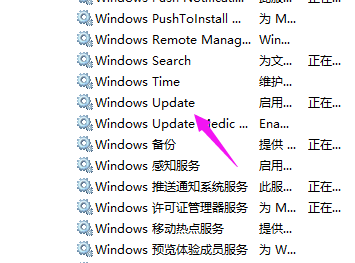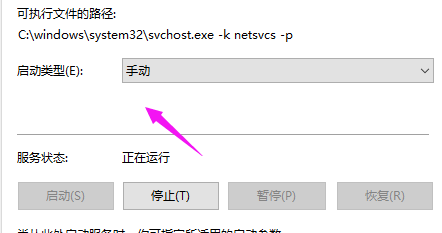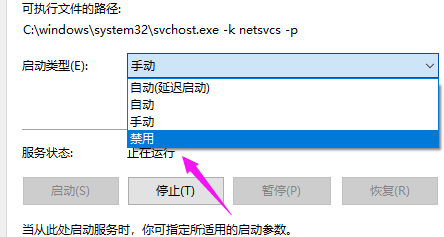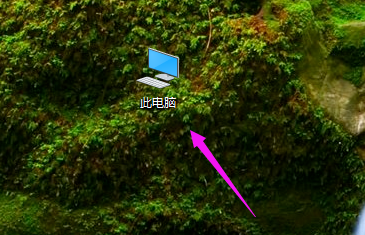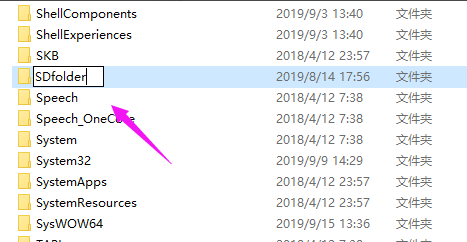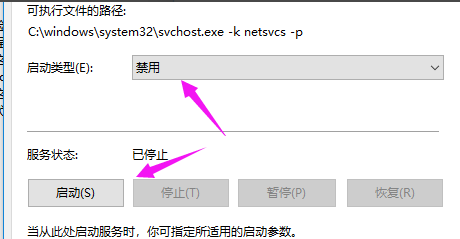win10系统重置系统卡住的解决方法
如果系统出现了故障,我们可以采用系统中的重置功能来恢复电脑状态。但最近有win10用户在重置电脑的过程中却遇到了系统卡住的情况。针对这一问题,小编为大家整理了win10系统重置系统卡住的解决方法,一起去看看吧。
win10系统重置系统卡住的解决方法
1、首先按下快捷键“win+r”打开电脑的运行,输入下:services.msc,按确定,如图。
2、紧接着我们找到“windows Update”,双击下它,如图。
3、接着我们点下“启动状态”。
4、将启动状态设置为“禁用”,如图。
5、接着在服务状态下面按下“停止”,点确定。
6、接着我们打开“此电脑”,如图。
7、找到:C:WindowsSoftwareDistribution,单击它, 选择“重命名”,如图。
8、我们将名字改为“SDfolder”,如图。
9、接着回到第6步,我们将“启动状态”设置为“自动”,点下服务状态的“启动”,解决问题,如图。
以上就是小编给大家分享的win10系统重置系统卡住的解决方法,想要了解更多内容,请关注本站,小编会持续为大家更新更多相关攻略。
热门教程
win11关闭windows defender安全中心的四种方法
2Win11如何关闭Defender?Windows11彻底关闭Defender的3种方法
3win10不显示视频缩略图的两种解决方法
4win10关闭许可证即将过期窗口的方法
5win11怎么切换桌面?win11切换桌面的四种方法
6win11任务栏怎么显示网速?win11任务栏显示实时网速的方法
7win11忘记pin无法开机的三种最简单办法
8安装NET3.5提示0x800f0950失败解决方法
9Win11移动热点不能用怎么办?移动热点不工作怎么办?
10Win11如何打开预览窗格?Win11显示预览窗格的方法
装机必备 更多+
重装教程
大家都在看